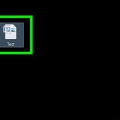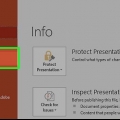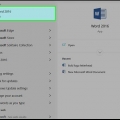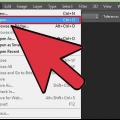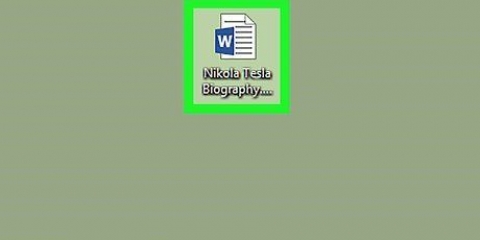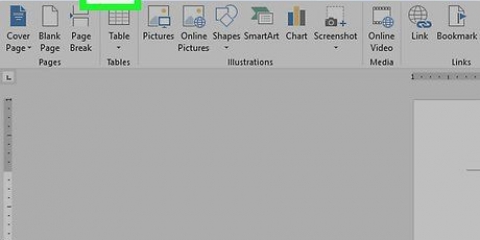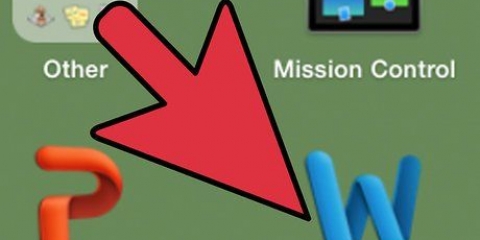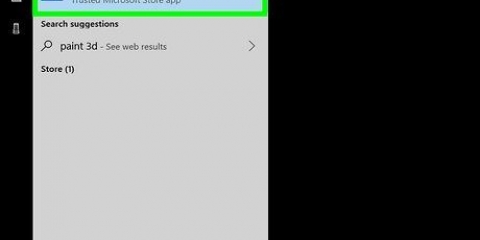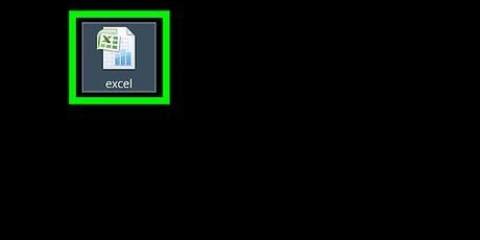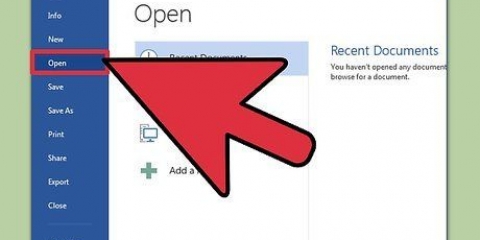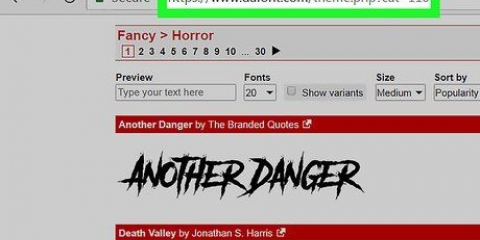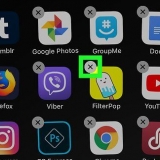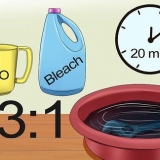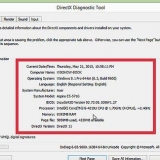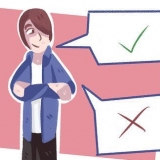`FORTROLIG` `KOPIER IKKE` `Z.s.m.` `PRESSERENDE`



















Skrifttype – Tekststil til dit vandmærke. Størrelse – Størrelsen på dit vandmærke. Standardindstillingen `Auto` skalerer automatisk din tekst. Farve – Farven på vandmærket. Layout - Du kan Diagonal eller Vandret Vælg. Du kan også fjerne markeringen i feltet `Semitransparent` for at få vandmærket til at fremstå med fed skrift.


Hvis du foretrækker at arbejde med et eksisterende dokument, skal du dobbeltklikke på det pågældende dokument. 















Hvis du vil lave din egen farve, så klik videre Flere farver under de viste farvemuligheder. Nu kan du klikke på en farve og flytte en skyder langs en farvegradient for at oprette en brugerdefineret farve. Du kan også klikke Fyld effekter vælg for at tilføje tekstur eller mønstre til din dokumentbaggrund.
Tilføj en baggrund til et word-dokument
Indhold
Denne vejledning viser dig, hvordan du ændrer den tomme hvide baggrund i et Microsoft Word-dokument til et vandmærke eller ensfarvet.
Trin
Metode 1 af 5: Tilføjelse af et vandmærke

1. Åbn Microsoft Word. Dette er ikonet med en hvid baggrund og et blåt `W`.
- Hvis du foretrækker at arbejde med et eksisterende dokument, skal du dobbeltklikke på det pågældende dokument.

2. Klik på Tøm dokument. Dette kan findes i øverste venstre hjørne af skabelonsiden.
Hvis du vil redigere et eksisterende dokument, skal du springe dette trin over.

3. Klik på Sidelayout. Denne fane kan findes til venstre for hovedmenuen i Word, til højre for `Start` og `Indsæt`.

4. Klik på Vandmærke. Du finder dette i gruppen Sidebaggrund omtrent midt i menuen. Du vil se denne mulighed til venstre for "Sidefarve" og "Sidekanter".

5. Klik på en vandmærkeskabelon. Du kan vælge en af følgende skabeloner for at anvende dens tekst på baggrunden af dit Word-dokument:

6. Tilføj tekst til dit dokument, som normalt. Vandmærket forbliver i baggrunden af dit dokument, hvilket betyder, at hvad end du skriver vil forblive oven på vandmærket.
Du kan fjerne et vandmærke igen ved at klikke Fjern vandmærke ved at klikke i bunden af undermenuen af vandmærkeskabelonerne.
Metode 2 af 5: Tilføj dit eget billede som et vandmærke

1. Åbn Microsoft Word. Dette er ikonet med en hvid baggrund og et blåt `W`.
- Hvis du foretrækker at arbejde med et eksisterende dokument, skal du dobbeltklikke på det pågældende dokument.

2. Klik på Tøm dokument. Dette kan findes i øverste venstre hjørne af skabelonsiden.
Hvis du vil redigere et eksisterende dokument, skal du springe dette trin over.

3. Klik på Sidelayout. Denne fane kan findes til venstre for hovedmenuen i Word, til højre for `Start` og `Indsæt`.

4. Klik på Vandmærke. Du finder dette i gruppen Sidebaggrund omtrent midt i menuen. Du vil se denne mulighed til venstre for "Sidefarve" og "Sidekanter".

5. Klik på Brugerdefineret vandmærke. Denne mulighed er placeret nær midten af `Vandmærke`-menuen. Hvis du klikker på det, vises vinduet `Udskrevet vandmærke`.

6. Klik på alternativknappen ud for `Billede som vandmærke`. Du finder dette øverst i vinduet `Printed Watermark`.

7. Klik på Vælg billede. Du vil se denne knap lige under `Billede som vandmærke`.

8. Klik fra fil (gælder ikke for alle versioner af Word). Du finder dette øverst i vinduet `Printed Watermark`. Hvis du klikker på den, åbnes standardmappen til lagring af billeder (f.eks. `Billeder`).
Gennem denne menu kan du også Bing eller OneDrive vælge, hvis du foretrækker at søge eller bruge et foto via hhv. et Cloud-lager.

9. Klik på et billede. Vælg det som et vandmærke.

10. Klik på Indsæt. Du kan finde dette i nederste højre hjørne af vinduet. Denne handling fører dig tilbage til vinduet `Udskrevet vandmærke`.

11. Klik på OK nederst i vinduet. Det valgte billede er nu vandmærket for dit dokument.
Du kan også skalere billedet ved at klikke på knappen `Auto` og vælge en procentdel (f.eks.: 200), eller fjern markeringen i feltet `Vask` for at forhindre, at dit billede bliver gennemskinnelig.

12. Tilføj tekst til dit dokument som normalt. Vandmærket forbliver i baggrunden af dit dokument, hvilket betyder, at al din tekst bliver skrevet over det. Tekstfarven vil også ændre sig til at forblive synlig, hvis det billede, du har valgt, er for lyst eller for mørkt til at forblive læseligt.
Metode 3 af 5: Tilføjelse af en brugerdefineret tekst som et vandmærke

1. Åbn Microsoft Word. Dette er ikonet med en hvid baggrund og et blåt `W`.
- Hvis du foretrækker at arbejde med et eksisterende dokument, skal du dobbeltklikke på det pågældende dokument.

2. Klik på Tøm dokument. Dette kan findes i øverste venstre hjørne af skabelonsiden.
Hvis du vil redigere et eksisterende dokument, skal du springe dette trin over.

3. Klik på Sidelayout. Denne fane kan findes til venstre for hovedmenuen i Word, til højre for `Start` og `Indsæt`.

4. Klik på Vandmærke. Du finder dette i gruppen Sidebaggrund omtrent midt i menuen. Du vil se denne mulighed til venstre for "Sidefarve" og "Sidekanter".

5. Klik på Brugerdefineret vandmærke. Denne mulighed er placeret nær midten af `Vandmærke`-menuen. Hvis du klikker på det, vises vinduet `Udskrevet vandmærke`.

6. Klik på alternativknappen ud for `Tekst som vandmærke`. Dette kan findes i midten af vinduet `Printed Watermark`.

7. Skriv dit vandmærketekst i `Tekst`-feltet. Denne tekstboks indeholder som standard ordet `CONCEPT`. Andre muligheder, der kan justeres, er:

8. Klik på OK. Du finder dette nederst i vinduet. Det brugerdefinerede vandmærke vil blive anvendt på baggrunden af dit dokument.

9. Tilføj tekst til dit dokument som normalt. Vandmærket forbliver i baggrunden af dit dokument, hvilket betyder, at al din tekst bliver skrevet over det.
Metode 4 af 5: Tilføjelse af et baggrundsbillede

1. Åbn Microsoft Word. Dette er ikonet med en hvid baggrund og et blåt `W`.

2. Klik på Tøm dokument. Dette kan findes i øverste venstre hjørne af skabelonsiden.
Hvis du vil redigere et eksisterende dokument, skal du springe dette trin over.

3. Klik på Sidelayout. Denne fane kan findes til venstre for hovedmenuen i Word, til højre for `Start` og `Indsæt`.

4. Klik på Sidefarve. Du finder denne midt på båndet.

5. Klik på Fyldeffekter. Du kan finde dette nederst i sidefarveundermenuen.

6. Klik på fanen Billede. Dette kan findes øverst i vinduet `Fyldeffekter`.

7. Klik på Vælg billede i midten af vinduet.

8. Klik fra fil (gælder ikke for alle versioner af Word). Du finder dette øverst i vinduet `Printed Watermark`. Hvis du klikker på den, åbnes standardmappen til lagring af billeder (f.eks. `Billeder`).
Gennem denne menu kan du også Bing eller OneDrive vælge, hvis du foretrækker at søge eller bruge et billede via hhv. et Cloud-lager.

9. Klik på et billede. Vælg det som et vandmærke.

10. Klik på Indsæt.

11. Klik på OK nederst i vinduet. Nu bruges det valgte billede som baggrund for dit dokument.
I modsætning til et vandmærke vil dette baggrundsbillede ikke være gennemsigtigt.

12. Tilføj tekst til dit dokument som normalt. Tekstfarven vil også ændre sig til at forblive synlig, hvis det billede, du har valgt, er for lyst eller for mørkt til at forblive læseligt.
Metode 5 af 5: Ændring af baggrundsfarven

1. Åbn Microsoft Word. Dette er ikonet med en hvid baggrund og et blåt `W`.
- Hvis du foretrækker at arbejde med et eksisterende dokument, skal du dobbeltklikke på det pågældende dokument.

2. Klik på Tøm dokument. Dette kan findes i øverste venstre hjørne af skabelonsiden.
Hvis du vil redigere et eksisterende dokument, skal du springe dette trin over.

3. Klik på Sidelayout. Denne fane kan findes til venstre for hovedmenuen i Word, til højre for `Start` og `Indsæt`.

4. Klik på Sidefarve. Du finder denne midt på båndet.

5. Klik på en farve. Dette vil anvende farven på baggrunden af dit dokument. Hvis det er nødvendigt, ændres standardfarven på dit dokument for at forblive synlig.
Tips
- På internettet kan du finde passende billeder, som er gratis at bruge og har en Creative Commons-licens.
Advarsler
- Brug aldrig et ophavsretligt beskyttet billede som baggrund for et dokument, som du skal udskrive eller udgive. Prøv at bruge dine egne billeder eller billeder, når det er muligt.
Artikler om emnet "Tilføj en baggrund til et word-dokument"
Оцените, пожалуйста статью
Populær